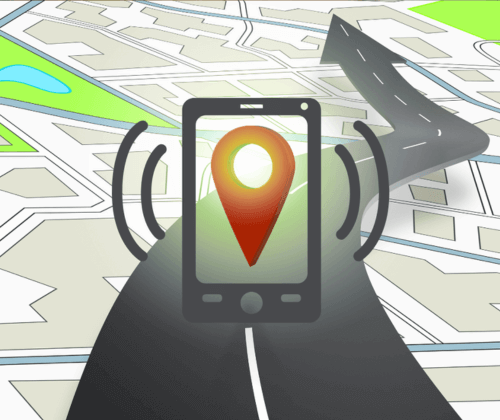Memoria piena? Ecco quanto è facile liberare spazio su Android!
La tua memoria Android è piena e non sai come liberare spazio? Ecco la tua guida strutturata per gestire e liberare in modo efficiente il tuo spazio di archiviazione Android.
Indice
Perché la mia memoria Android è piena?
Ci sono molte ragioni per cui il tuo spazio di archiviazione Android potrebbe essere pieno. Potrebbe essere dovuto a troppe app installate, file multimediali di grandi dimensioni, app inutilizzate o dati della cache.
Cosa occupa lo spazio di archiviazione Android?
Alcuni dei soliti sospetti che occupano il tuo spazio di archiviazione Android sono:
- App: le app installate occupano spazio di archiviazione. Alcune di più, altre di meno.
- File multimediali: foto, video e musica possono occupare molto spazio.
- Dati della cache: le app spesso memorizzano dati temporanei che possono aumentare nel tempo.
Perché dovrei ripulire il mio spazio di archiviazione Android?
Ripulire il tuo spazio di archiviazione Android può avere molti vantaggi:
- Può migliorare le prestazioni del tuo dispositivo.
- Può liberare spazio per nuove app e file.
- Può aiutare il tuo dispositivo a funzionare piùFluidamente.
Come posso liberare spazio sulla mia memoria Android?
Ecco alcuni passaggi che puoi seguire per liberare spazio sulla tua memoria Android:
Passaggio 1: Disinstalla le app non necessarie
1. Vai alle impostazioni
Cerca impostazioni ⇨
Apri impostazioni ⇨

2. Gestisci app
Tocca il campo di ricerca ⇨
Inserisci “App” ⇨
Seleziona Gestisci app ⇨


3. Elimina le app non necessarie
Guarda l’ultimo utilizzo e le dimensioni della memoria, quindi cancellale se necessario

Passaggio 2: Sposta i file multimediali su un computer o nel cloud
Carica immagini e foto:
- Vai all’APP Foto/Galleria
- Seleziona le immagini facendo clic o evidenziando
- Fai clic sull’icona di caricamento o condivisione e seleziona Google Drive o un altro cloud desiderato
- Successivamente, puoi eliminare dal tuo telefono le immagini che si trovano nel cloud e scaricarle di nuovo se necessario
Esegui automaticamente il backup delle foto con Google Drive:
- Vai all’app Google Foto
- Premi la tua icona in alto a destra e attiva il backup
Se desideri risparmiare volume di dati, puoi anche impostare il limite del volume di dati mobili su 0 nelle impostazioni dei backup o attivare solo il Wi-Fi.
Passaggio 3: App per la gestione della memoria
Alcuni smartphone hanno una di queste app installate fin dall’inizio.
Conclusione:
Un telefono, come un computer, è come un appartamento o una casa: ha bisogno di ordine e cura. Se diventa sovraffollato e poco chiaro, non troviamo più nulla. Per questo abbiamo virtualmente il vantaggio di strumenti che ci facilitano enormemente questi compiti e preservano i nostri ricordi più belli.
Articoli simili

Schermo rotto? Come scoprire se può essere riparato.